
카카오톡 pc버전과 스마트폰의 위치가 서로 다르다. pc버전은 대화 입력창 좌측 하단 이모티콘 선택 아이콘 바로 옆에 위치하고, 스마트폰에서는 해시태그를 선택하면 대화창 바로 위에 위치한다.

카카오톡 톡비서 죠르디 일정 등록
일정 등록은 죠르디 도구를 실행 후 나타나는 메뉴에서 일정 등록을 선택한다.

① 일정 내용을 입력한다. 필요시 입력박스 좌측 색상을 선택하여 원하는 색상으로 구분한다.
② 날짜를 선택한다.

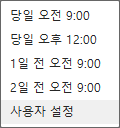
③ 추가 설정이 필요하면 옵션 더 보기를 클릭하여
음력/반복/알림 추가/설명 추가를 설정한 후 저장버튼을 선택한다.
저장 후 복제나 공유가 필요할 때는 상세보기를 선택 후 우측 하단의 점 세 개 아이콘을 선택해 설정한다.
카카오톡 톡비서 죠르디 할일등록
할 일 등록은 죠르디 도구를 실행 후 나타나는 메뉴에서 할 일 등록을 선택한다.

① 할 일을 입력 후 기한과 반복 여부를 설정 후 등록버튼을 선택한다.
② pc버전에서 입력 후 수정은 더블클릭한다.
카카오톡 톡비서 죠르디 메시지 예약
메시지 예약은 죠르디 도구를 실행 후 나타나는 메뉴에서 메시지 예약을 선택한다.

① 메시지를 입력한다.
② 일시를 선택하여 설정한다.
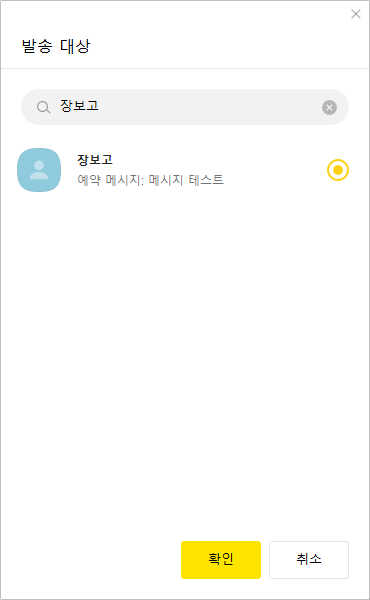
③ 발송 대상을 바꿀 때는 대상을(pc버전에서는 변경 버튼) 선택하여 발송 대상을 변경한 후 확인을 누른다.

④ 미리 알림 받기는 15분 전 미리 알림 메시지를 보내준다. 필요시 알림 받기 체크박스를 선택한다.
카카오톡 톡비서 죠르디 브리핑 보드
브리핑 보드는 죠르디 도구를 실행 후 나타나는 메뉴에서 브리핑 보드를 선택한다.
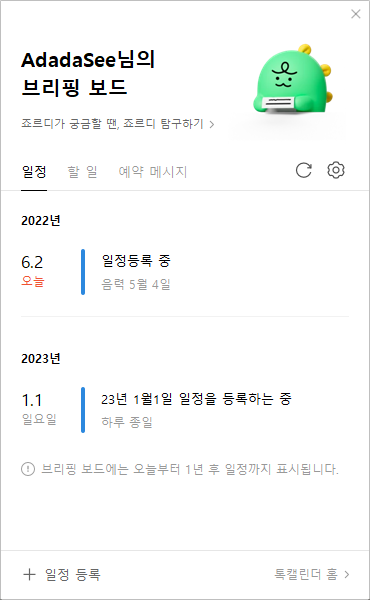
① 일정, 할 일, 예약 메시지 탭을 눌러 내용을 확인한다.
② 일정 탭에서는 등록 내용을 삭제하거나 공유, 복제한다.
③ 할 일 탭에서는 내용을 선택해 완료한 일, 중요 여부를 결정한다.
④ 예약 메시지 탭에서는 메시지 내용을 수정하거나 삭제한다.
'컴정보' 카테고리의 다른 글
| 인터넷 익스플로러 지원 종료 관련 "보안 업데이트" 과기정통부 당부 (0) | 2022.06.16 |
|---|---|
| 이미지나 사진에서 글자 텍스트 추출하기 (0) | 2022.06.13 |
| 원드라이브 동기화 폴더 경로변경으로 C드라이브 용량확보 (0) | 2022.05.24 |
| 초간단 인스타그램 워터마크 넣기 (0) | 2022.05.05 |
| 줌대기실 사용 없애기 설정 (0) | 2022.04.20 |




댓글